Cara mengekstrak halaman dari file PDF
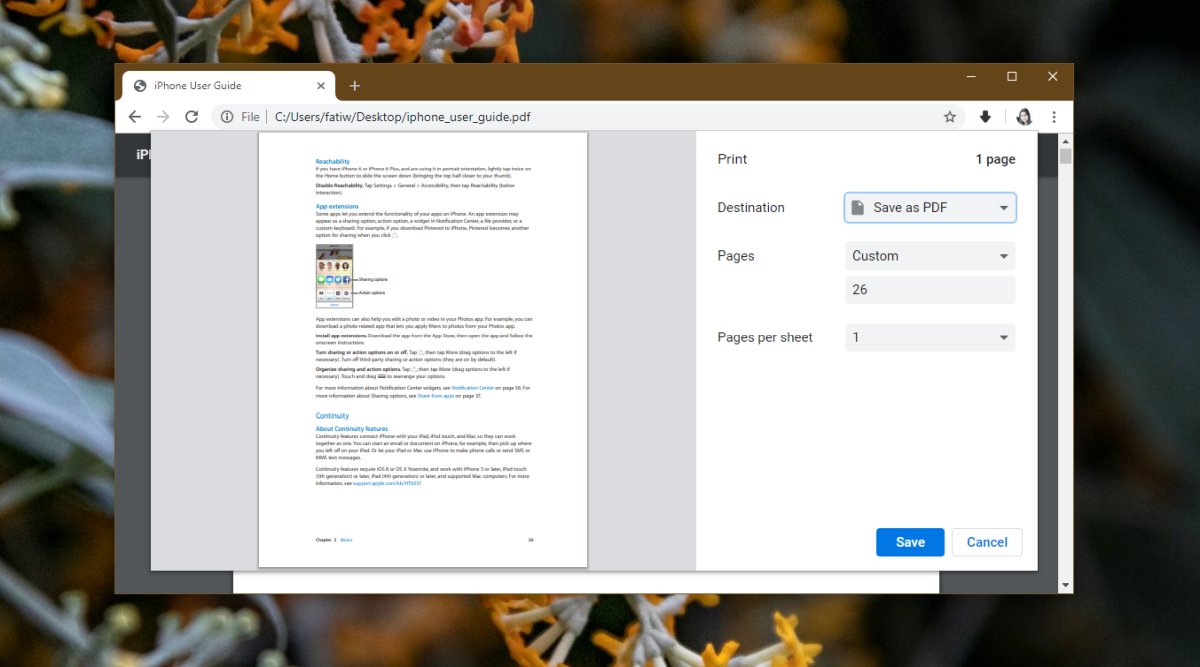
Membuat file PDF bukanlah pekerjaan termudah. Formatnya mungkin mudah dilihat, tetapi membuat file di dalamnya seringkali rumit. Harus menginstal aplikasi tambahan untuk pengeditan sederhana adalah bagian yang tidak perlu dari berurusan dengan file-file ini. Jika Anda perlu mengekstrak halaman PDF, Anda dapat menginstal editor PDF gratis atau Anda dapat menggunakan browser Anda.
Sebagian besar browser akan memungkinkan Anda untuk mencetak halaman web atau file lain yang dapat dibuka dalam PDF. Chrome pasti memiliki fitur ini dan Anda dapat menggunakannya untuk mengekstrak halaman dari PDF.
Ekstrak halaman dari file PDF
Buka PDF tempat Anda ingin mengekstrak halaman di Chrome. Klik ikon cetak di bilah di bagian atas. Di kotak dialog Print, Anda dapat memilih bagaimana dokumen Anda akan dicetak. Satu opsi yang dapat Anda sesuaikan adalah halaman mana yang dicetak. Buka rentang dropdown halaman dan pilih 'Custom'. Masukkan nomor halaman yang ingin Anda ekstrak.
Setelah memilih halaman yang ingin Anda ekstrak, buka menu drop-down pemilihan printer dan pilih opsi 'Save as PDF'. Klik Cetak dan pilih tempat Anda ingin menyimpan file. Anda dapat memberikan nama yang berbeda jika Anda mau.
Ketika Anda membuka file, Anda hanya akan memiliki satu halaman yang Anda pilih di kotak dialog cetak.

Opsi yang sama ini akan berfungsi di sebagian besar browser modern. Baik Firefox maupun Edge memilikinya. Anda harus menggali sedikit di kontrol atau Anda selalu dapat menyentuh pintasan keyboard Ctrl + P untuk membuka kotak dialog cetak.
Sebagian besar sistem operasi memiliki beberapa jenis aplikasi yang dapat membuka file PDF dan Anda dapat menggunakan aplikasi untuk tujuan yang sama juga. Masuk Windows 10, Anda memiliki Edge dan di MacOS, Anda memiliki aplikasi Preview. Keduanya menggunakan dialog / pengaturan cetak yang didukungnya, dan opsi untuk mencetak halaman secara selektif adalah dasar dari kotak dialog cetak.
Trik yang sama ini dapat digunakan untuk mengekstrak serangkaian halaman dari PDF, misalnya, Anda dapat mengekstrak halaman 10-20 dengan memasukkannya dalam opsi halaman. Anda juga dapat mengekstrak halaman yang dipilih yang tidak dalam jangkauan dengan memisahkannya dengan koma. Misalnya, Anda dapat memasukkan 6.12, 24 dalam opsi halaman untuk mengekstrak ketiga halaman menjadi file PDF.




